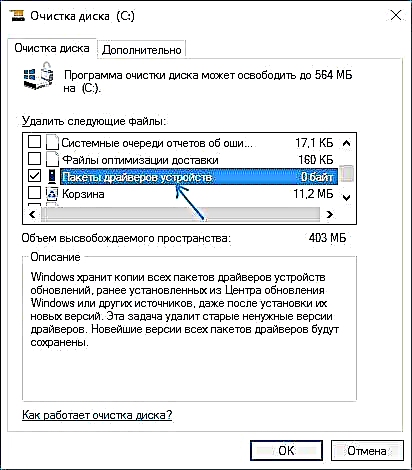Ao instalar (actualizar) os controladores de dispositivo Windows, as copias de controladores antigos permanecen no sistema, ocupando espazo no disco. E este contido pódese limpar manualmente, como se demostra nas instrucións a continuación.
Se desinstalar os controladores antigos de Windows 10, 8 e Windows 7 era de interese en contextos comúns para desinstalar controladores de tarxetas de vídeo antigos ou dispositivos USB, recomendo usar instrucións separadas sobre este tema: Como eliminar controladores de tarxetas de vídeo, o ordenador non ve a unidade flash USB e outros dispositivos USB.
Tamén pode ser de utilidade un material similar: como facer unha copia de seguridade de controladores de Windows 10.
Eliminación de controladores máis antigos mediante a utilidade de limpeza de disco
En todas as versións recentes de Windows, hai unha utilidade de limpeza de discos incorporada na páxina web: Usar a utilidade de limpeza de discos en modo avanzado, como limpar a unidade C de ficheiros innecesarios.
A mesma ferramenta ofrécenos a posibilidade de eliminar facilmente os controladores antigos de Windows 10, 8 ou Windows 7 dun ordenador. Para iso, siga estes pasos.
- Executar limpeza de disco. Prema as teclas Win + R (onde Win é a tecla do logotipo de Windows) e escriba cleanmgr á xanela Executar.
- Na utilidade de limpeza de discos, faga clic no botón "Borrar ficheiros do sistema" (isto require que teña dereitos de administrador).

- Comprobe "Paquetes do controlador de dispositivo". Na miña captura de pantalla, o elemento indicado non ocupa espazo, pero nalgúns casos o tamaño dos controladores almacenados pode chegar a varios gigabytes.
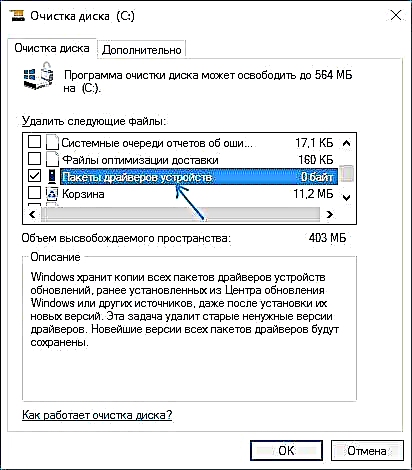
- Fai clic en "Aceptar" para comezar a desinstalar os controladores antigos.
Despois dun breve proceso, os antigos controladores eliminaranse do almacenamento de Windows. Non obstante, teña en conta que, neste caso, nas propiedades do controlador no administrador de dispositivos, o botón "Volver atrás" quedará inactivo. Se, como na captura de pantalla, indica que os paquetes do controlador do dispositivo ocupan 0 bytes, cando en realidade non é así, use a seguinte instrución: Como baleirar o cartafol DriverStore FileRepository en Windows 10, 8 e Windows 7.